Windows Photo Viewer is aanwezig op Windows -besturingssystemen, sinds de tijd XPnaar. Met een eenvoudige interface en een minimale consumptie van middelen, is dit het gemakkelijkste hulpprogramma waarin we de foto's kunnen openen en een dia's kunnen starten hoe. Tegelijkertijd geeft Windows Photo Viewer ons niet teveel Opties voor het wijzigen / bewerken van een afbeelding. We kunnen alleen een afbeelding roteren of verwijderen. Het doel van het hulpprogramma is dat van snelle visualisatie van de afbeeldingsbestanden (.jpg, .png) uit een map.

Met de lancering van Windows 10 heeft Microsoft dit hulpprogramma opgegeven en gebruikers andere opties aangeboden waarin de afbeeldingen kunnen worden geopend en bewerkt. De "foto's" -applicatie van Windows 10 is de vervangende "Windows Photo Viewer". Een andere interface en verschillende primaire bewerkingsopties voor afbeeldingen.

Als u wilt gebruiken Windows Photo View PE Windows 10, we hebben goed nieuws. Hoewel het hulpprogramma niet meer verschijnt de lijst met toepassingen Als we een afbeelding willen openen, Microsoft Hij elimineerde hem niet uit het besturingssysteem. Is geblokkeerd / verborgen voor registers (Windows-register) en kan heel eenvoudig worden geactiveerd door iedereen die dat wil.

Activare Windows Photo Viewer PE Windows 10
1. Downloaden en UniP: Enabled-Windows-Photo-Viewer-Windows-10
2. Dubbelklik in het archief op het bestand "Windows Photo Viewer op Windows 10",
3. Klik op "Ja" om het uitvoeren van de UAC toe te staan en klik op "Ja" zodat de registers kunnen worden ingevoerd. Registry -editor.
4. Klik op "OK" om de wijziging te bevestigen.
Selecteer na deze stap een foto. JPG of .Png, klik erop en in "Menu context" (het menu dat opent), ga naar "Openen met” > “Kies een andere app“.

Een lijst met compatibele toepassingen wordt weergegeven om het geselecteerde type bestand te openen. Klik op "Meer apps" en voer de lijst uit naar Windows Photo Viewer.
Selecteer met een enkele klik "Windows Photo Viewer"Tik dan"Altijd gebruik deze app om PNG-bestanden openen”

Nadat je op "OK" hebt geklikt, worden alle .PNG -bestanden automatisch geopend in Windows Photo Viewer, zonder de applicatie elke keer te selecteren.
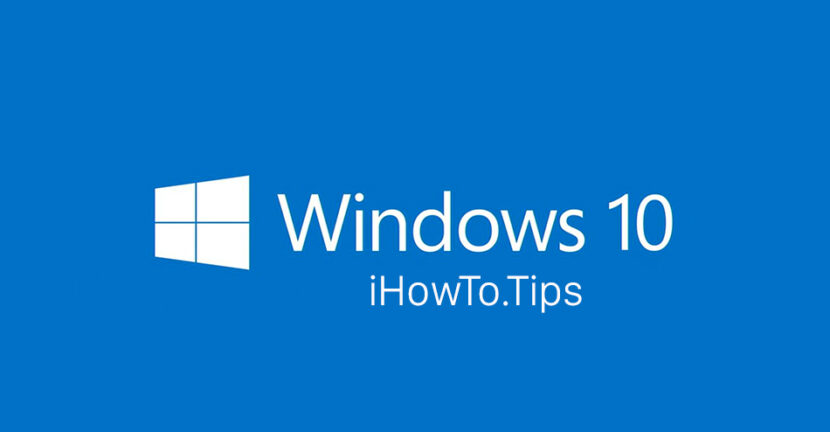









Hallo! (Voert MS Edge in win 10. Toen ik foto's van LR of PS exporteerde en ze vervolgens naar .jpg heb gemaakt, wil ik ze zien voordat ik ze per e -mail stuur.)
Hebben geprobeerd uw instructies te volgen, helaas zonder succes. Nadat "Windows Photo Viewer op Windows 10" 1 T o m 4 inschakelt, slaag ik er niet in om te vinden waar ik Image.jpg kies. Dankbaar voor hulp.
"Fyodor"
werkt niet. Toegevoegd aan het register, maar nog steeds ontbreken. Windows 10 Pre -geïnstalleerd op de Lenovo Legion -computer. Wat bloedbad. Alsof ik wist dat deze W10 zo'n beetje is, zou ik deze computer niet in mijn leven kopen. Poorten, geef mendo -geld weg!
Waarom is dit allemaal pseudowetenschappelijke lezing een stralen op Fotoviewer? Staan, verdwalen, in plaats van een kort en dier te schrijven hoe het aan te zetten !!!
Ik sla deze onnodige onnodige "lezing" over dit artikel over in dit artikel. Op mijn computer was het genoeg om de link te downloaden die de Heer heeft uitgelegd en fotoviewer toonde zich op de lijst: "Meer applicatie tonen".
beste ik wil de photo viewer in windows 10 ik kan het er niet op krijgen ,ik gebruik geen andere en niemand helpt een handje ik hoop jij ?
Werken! Droog de aas rogge 😉
Hartelijk dank!
Ik knielde de hele dag op Rudy, hehe.
Bedankt.
Nou, eindelijk is er een goed programma voor het doorbladeren van foto's ... hoeveel ik niet heb vervloekt op het fotoprogramma op Windows 10 ... Er gaat niets boven een oude goede Windows -fotoboeker
Bedankt vriend. Je hebt net geholpen, niets (of wie dan ook) werd in ruil daarvoor gevraagd. Moge God uw leven zegenen!
Show! Het werkte perfect!
Hartelijk dank!
Heel erg bedankt 🙂
Heel erg bedankt voor de Windows Photo Viewer PE Windows 10. Het werkt !!
Ontzettend bedankt